Die Schachabteilung des ESV bietet einen Kalender mit den ESV-Terminen zum Abonnement an. Sie können auf dem Smartphone oder dem Rechner zusammen mit den eigenen Terminen angezeigt werden. Die Kalender sind öffentlich, ein Passwort ist nicht notwendig, um sie anzuzeigen. Änderungen (Termine eintragen) können natürlich nicht vorgenommen werden.
Jeder Kalender hat zwei unterschiedliche Links (URLs) für die unterschiedlichen Protokolle (Techniken) zum Abonnieren:
ESV-Termine:
https://cloud.schach-goettingen.de/remote.php/dav/public-calendars/Wsq6XH8FgdqF3rao?export
https://cloud.schach-goettingen.de/apps/calendar/p/Wsq6XH8FgdqF3rao
Ferien+Feiertage:
https://cloud.schach-goettingen.de/remote.php/dav/public-calendars/xkJkasd8ZCc3XxAt?export
https://cloud.schach-goettingen.de/apps/calendar/p/xkJkasd8ZCc3XxAt
Kalender im WebBrowser
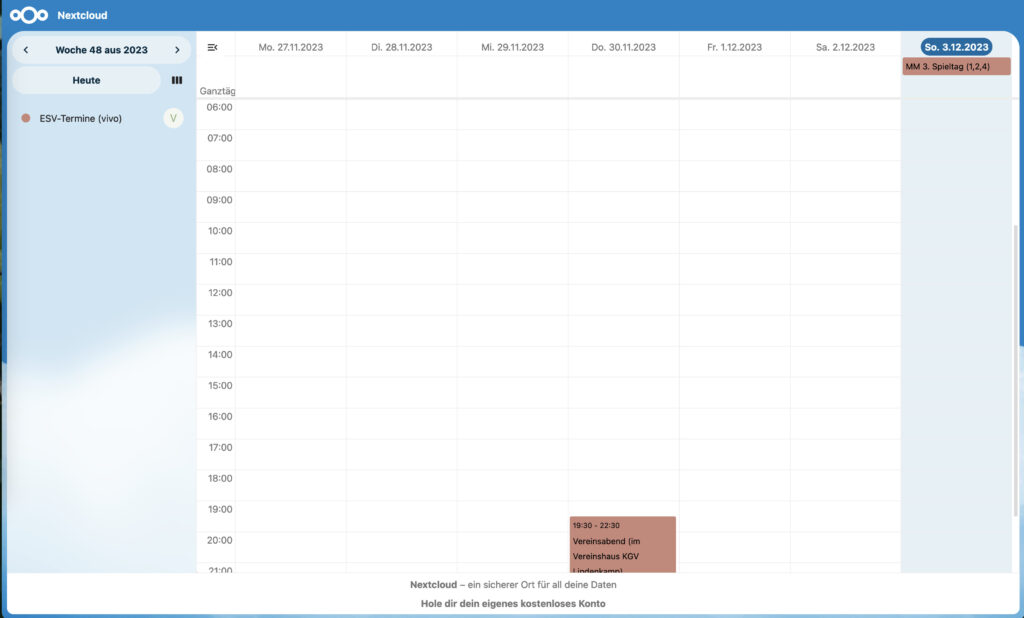
Wie die Termine in den eigenen Kalender integriert werden können, zeige ich an drei Beispielen. Nicht alle Kalender Apps sind willens, fremde Kalender anzuzeigen.
Android Smartphone mit dem Google Kalender
Um die ESV-Termine im Android Standard Kalender anzuzeigen, sind Vorbereitungen im Google-Konto zu treffen. Also im Webbrowser https://google.de öffnen, anmelden und den Kalender aufrufen.
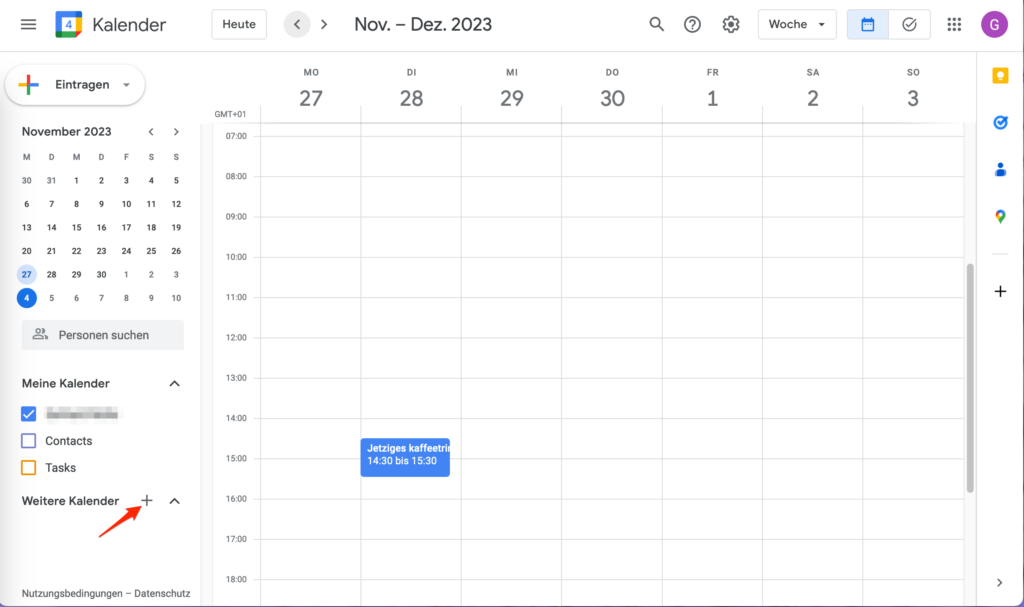
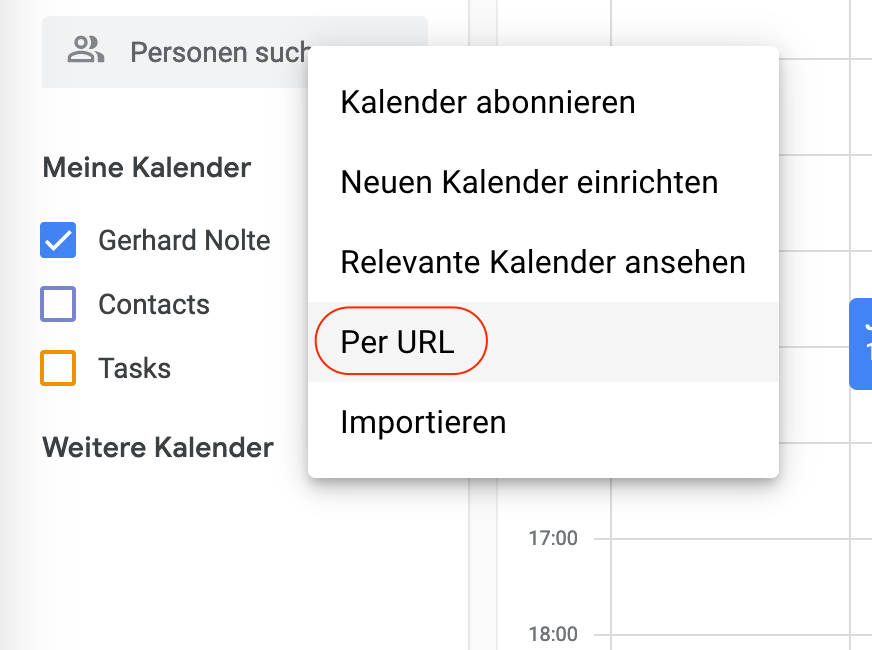

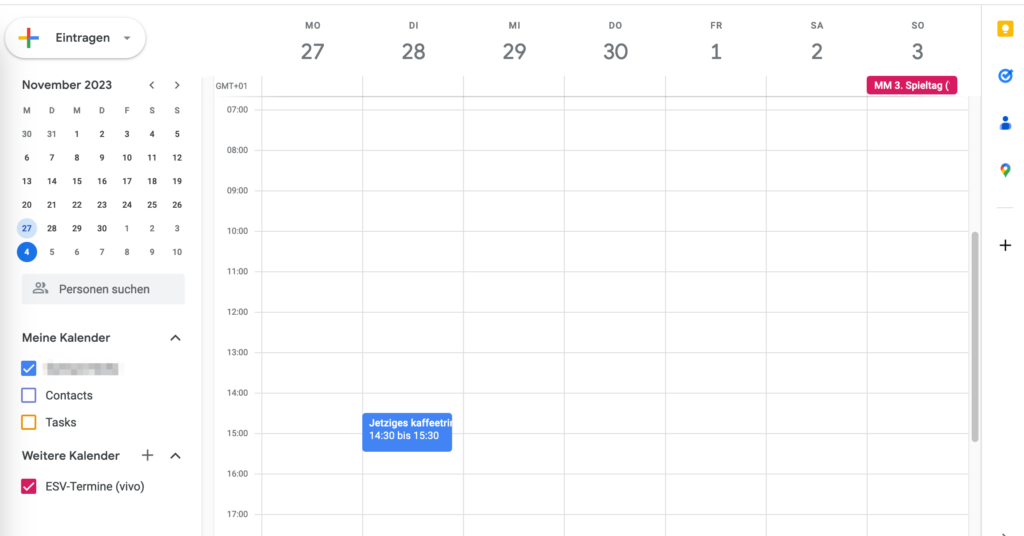
Jetzt aus dem Google-Konto abmelden und am Mobiltelefon mit der KalenderApp weiterarbeiten.
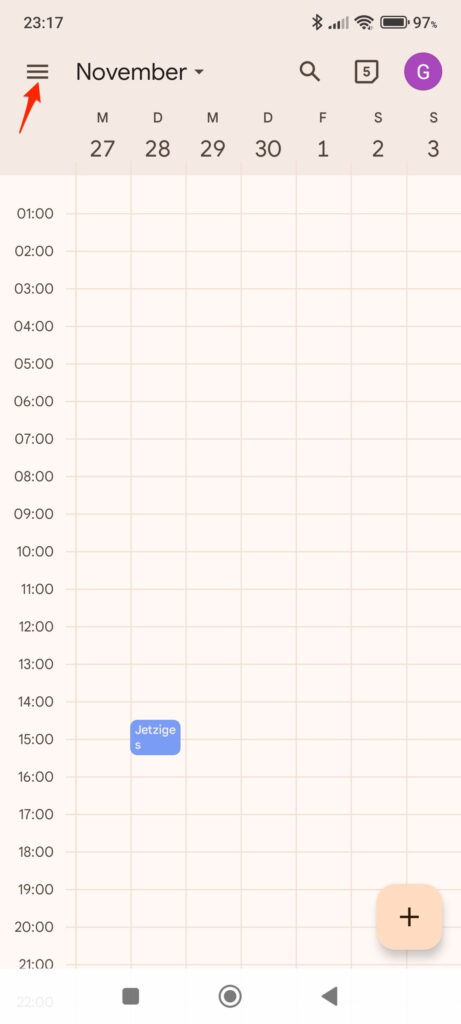
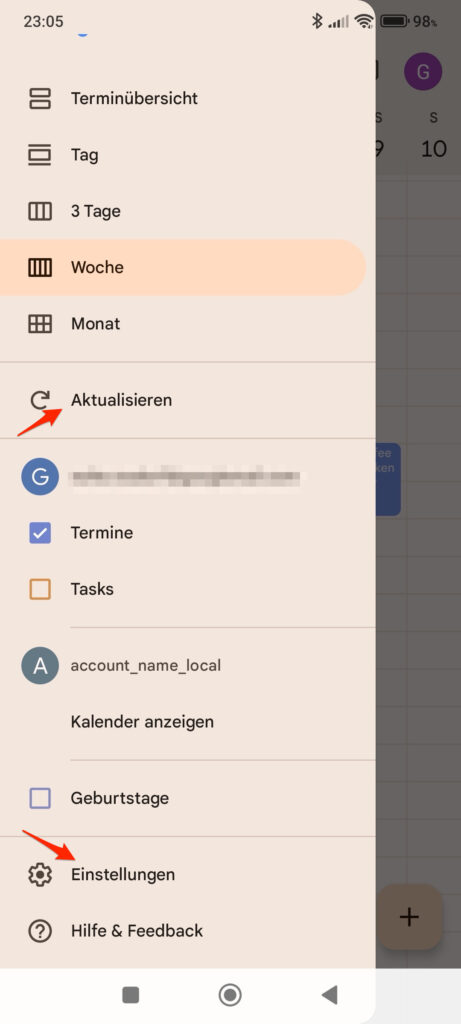
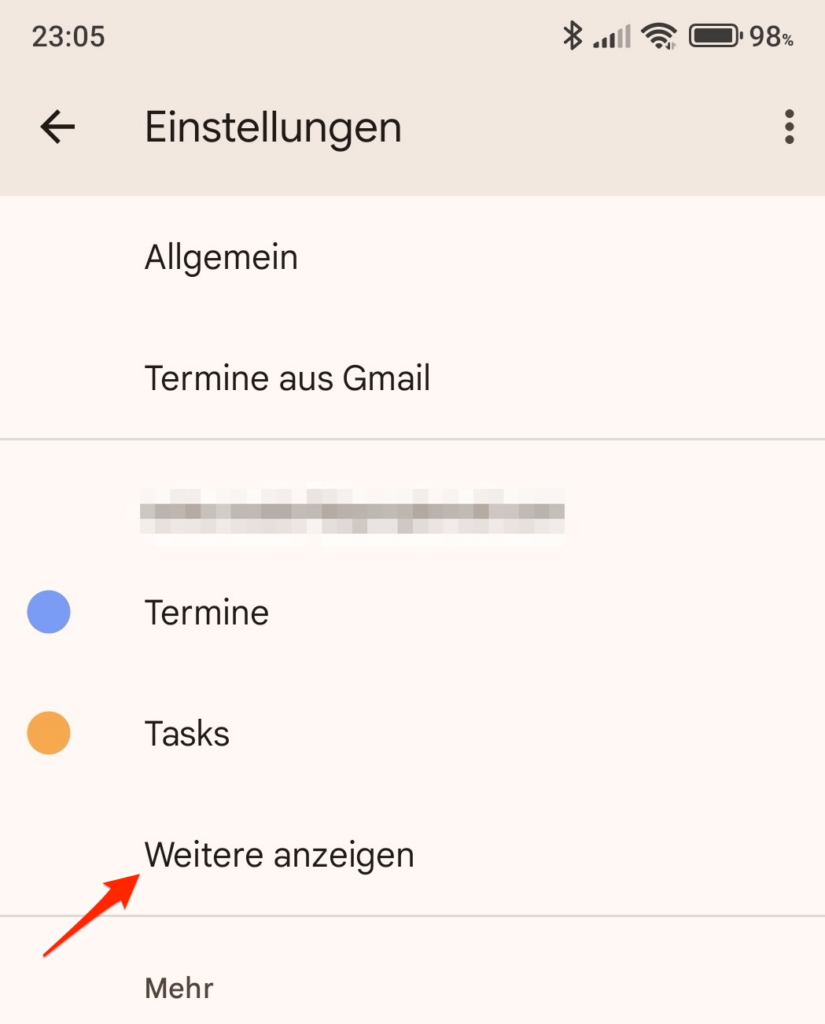
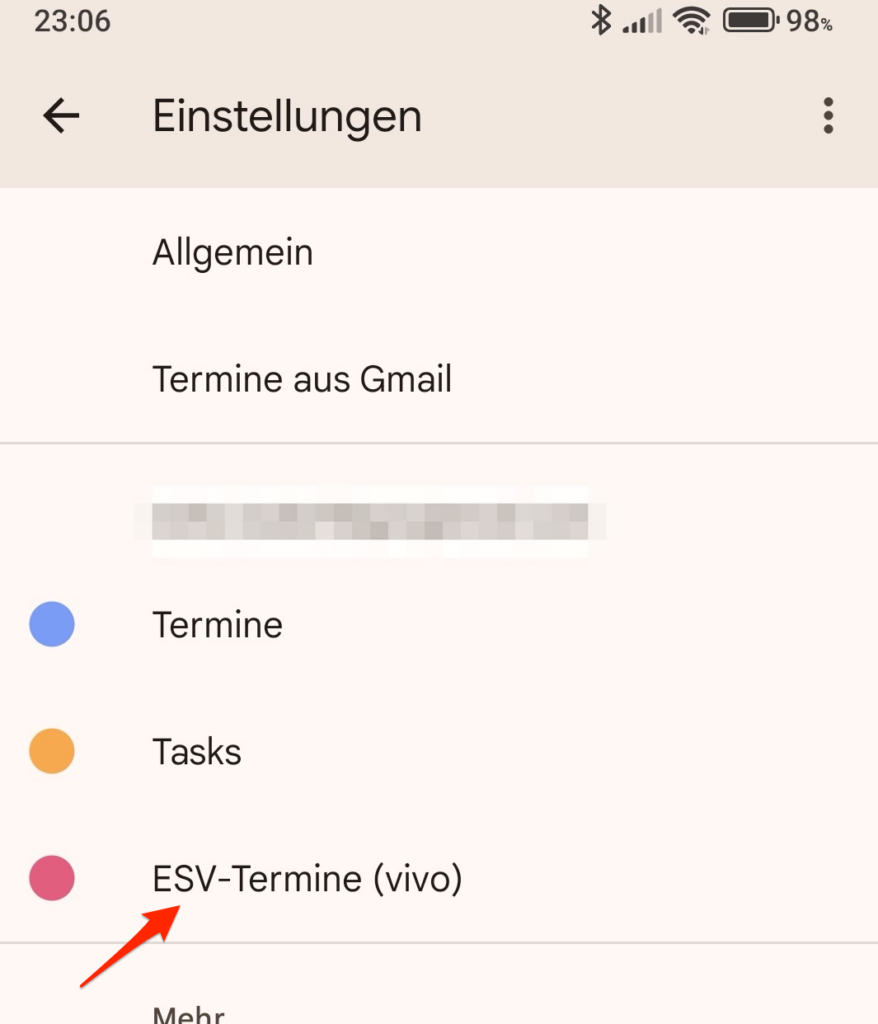
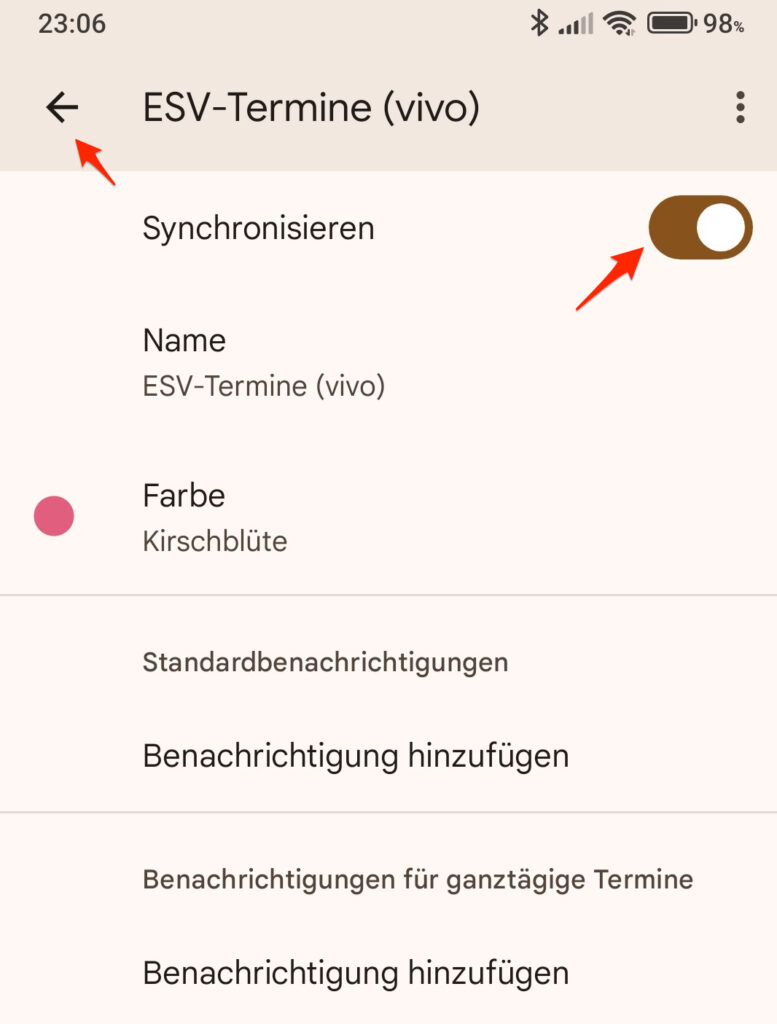
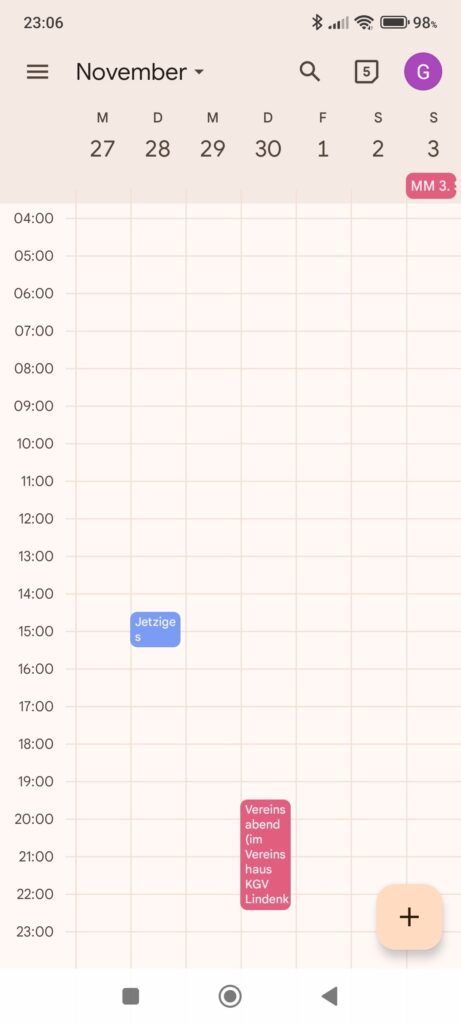
Analog kann für die Planung der Kalender „Ferien+Feiertage“ abonniert werden. Vielen Dank an Babette für die Erklärung, wie es geht.
iPhone, iPad und Mac Rechner
Das Einbinden wird am Beispiel eines Mac Rechners mit englischer Benutzeroberfläche gezeigt. Die KalenderApps auf iPhone und iPad werden gleichermaßen konfiguriert.
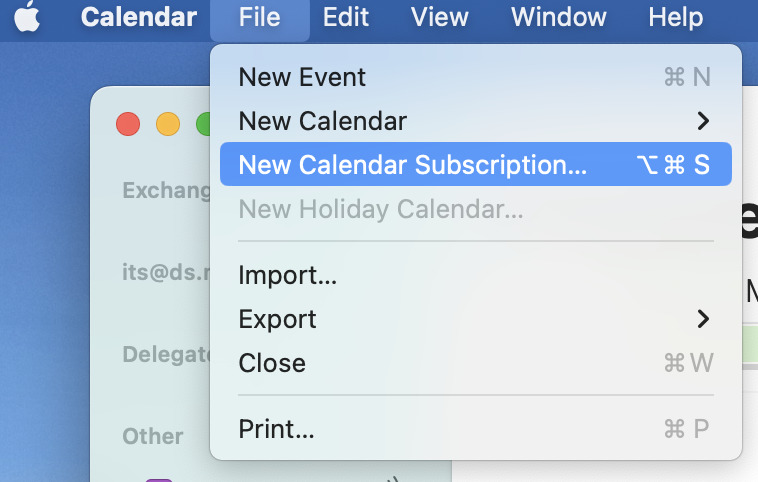
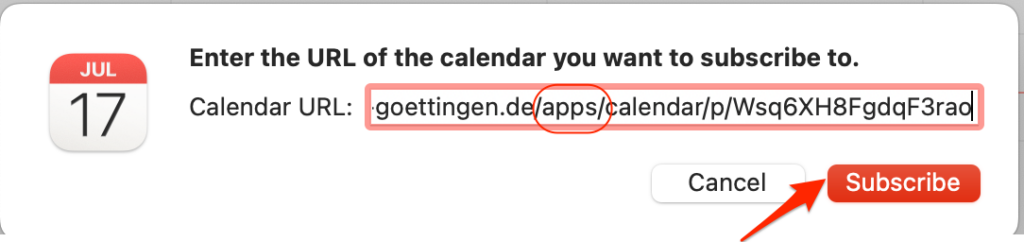
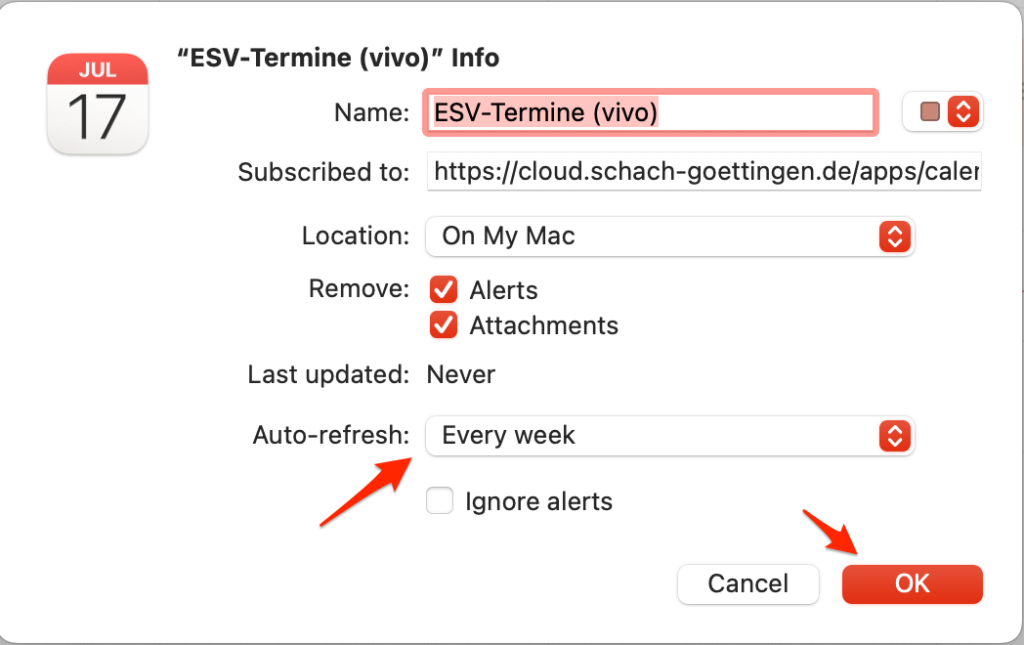
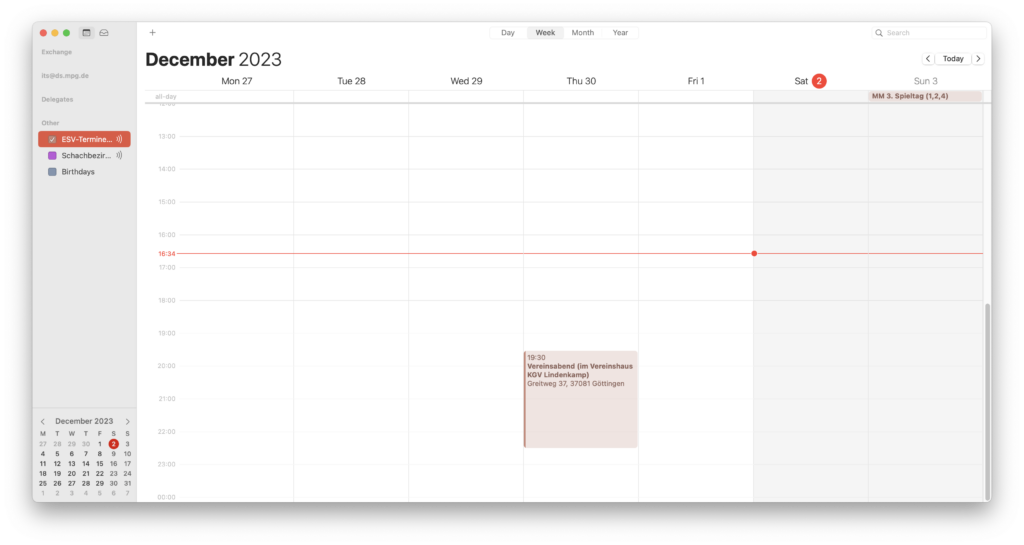
Thunderbird Kalender
Das Email Programm „Thunderbird“ besitzt inzwischen auch eine ganz ordentliche Kalender-Komponente. Der Vorteil von Thunderbird ist, dass das Programm für MacOS, Linux und Windows zur Verfügung steht. Auch hier sind die Bildschirmfotos auf einem Mac mit englischer Benutzeroberfläche gemacht worden.

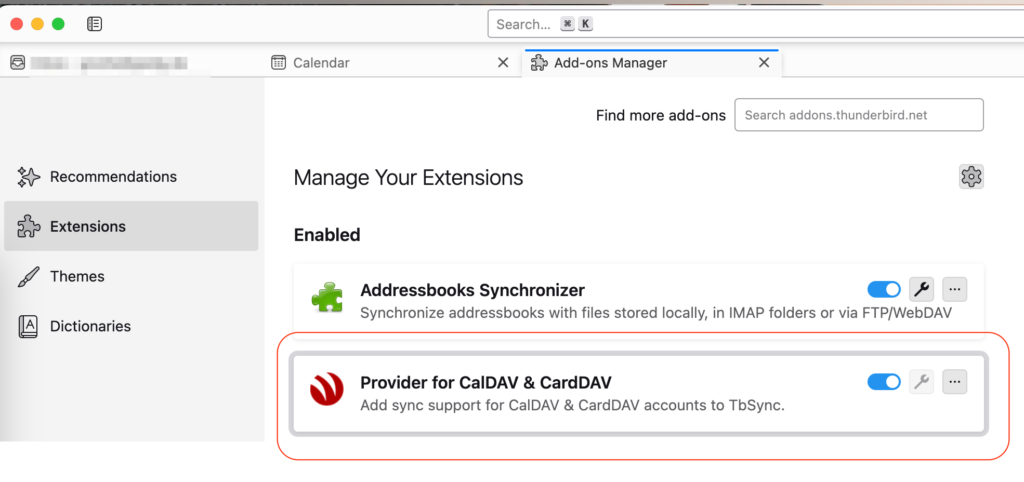

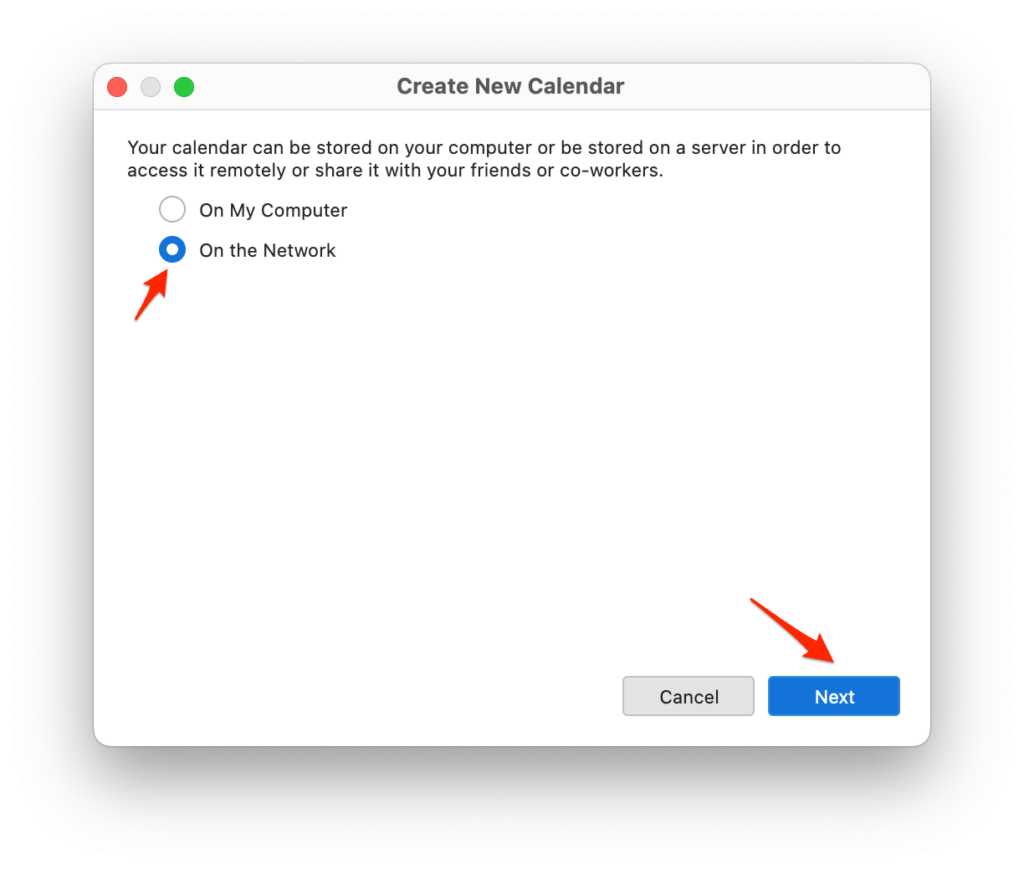
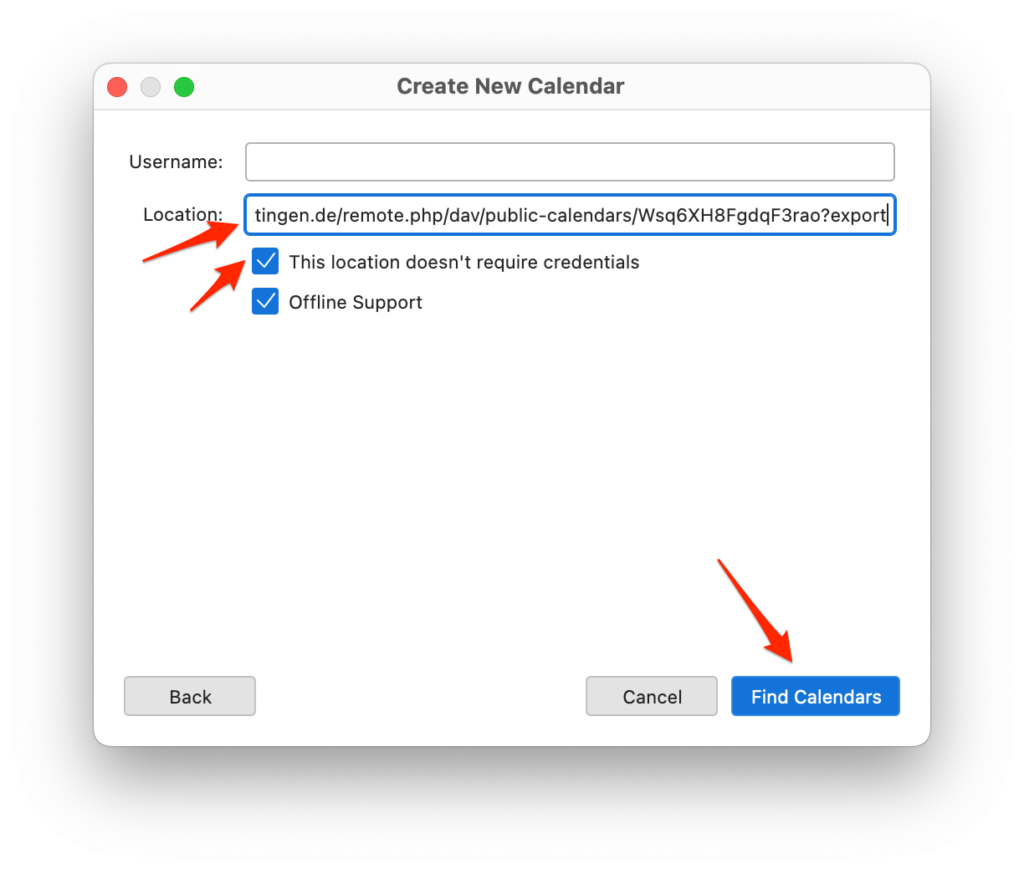
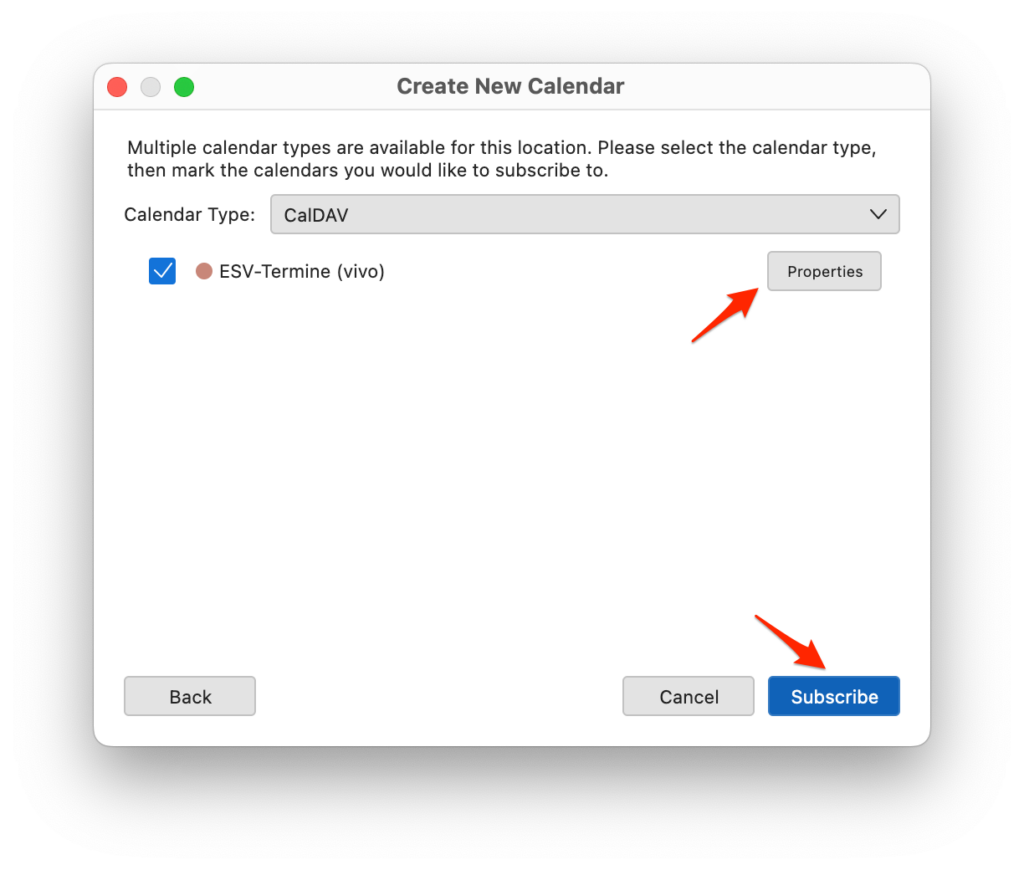
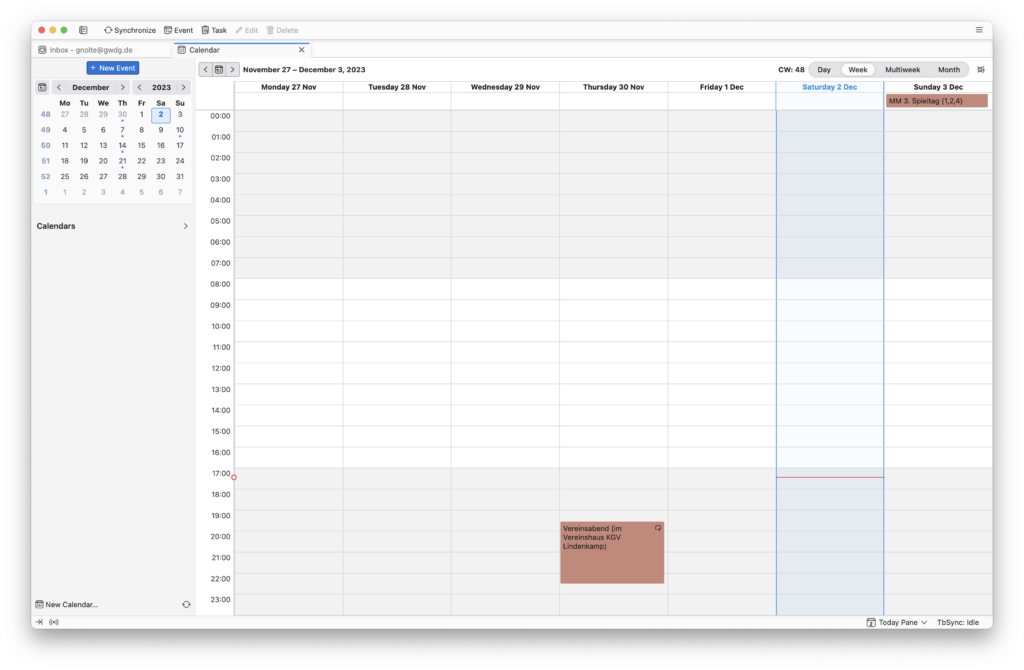
Wer erfolgreich einen Kalender mit Outlook abonniert, möge bitte eine Bildergeschichte als Ergänzung erstellen, ich füge sie ein. Wer Fehler findet, bitte nicht behalten sondern an mich zurück.
Alle Angaben in den Kalendern ohne Gewähr.
Der Kalender „ESV-Termine“ ist ein Projekt von Gerhard und Babette. (Und „vivo“ bedeutet „Virtueller Vorsitzender“, so nebenbei bemerkt. 😉)
Last Updated on Dezember 9, 2023 by Babette
